Gestione la política TLS y SSH
 Sugerir cambios
Sugerir cambios


La política de TLS y SSH determina qué protocolos y cifrados se usan para establecer conexiones TLS seguras con aplicaciones de cliente y conexiones SSH seguras a servicios StorageGRID internos.
La directiva de seguridad controla cómo TLS y SSH cifran los datos en movimiento. En general, utilice la directiva de compatibilidad moderna (predeterminada), a menos que su sistema necesite cumplir con Common Criteria o que necesite utilizar otros cifrados.

|
Algunos servicios de StorageGRID no se han actualizado para utilizar los cifrados en estas políticas. |
-
Ha iniciado sesión en Grid Manager mediante un "navegador web compatible".
-
Usted tiene la "Permiso de acceso raíz".
Seleccione una política de seguridad
-
Selecciona CONFIGURACIÓN > SEGURIDAD > CONFIGURACIÓN DE SEGURIDAD.
La pestaña Políticas TLS y SSH muestra las políticas disponibles. La política actualmente activa se indica mediante una marca de verificación verde en el mosaico de políticas.
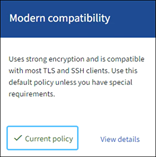
-
Revise los mosaicos para obtener más información sobre las políticas disponibles.
Política Descripción Compatibilidad moderna (predeterminado)
Use la directiva predeterminada si necesita cifrado seguro y a menos que tenga requisitos especiales. Esta política es compatible con la mayoría de los clientes TLS y SSH.
Compatibilidad con versiones anteriores
Utilice esta directiva si necesita opciones de compatibilidad adicionales para clientes antiguos. Las opciones adicionales de esta política podrían hacerlo menos seguro que la política de compatibilidad moderna.
Criterios comunes
Utilice esta política si necesita la certificación Common Criteria.
Estricta con FIPS
Use esta directiva si necesita la certificación de criterios comunes y necesita utilizar el módulo de seguridad criptográfica 3.0.0 de NetApp para conexiones de clientes externos a extremos del equilibrador de carga, tenant Manager y Grid Manager. El uso de esta política puede reducir el rendimiento.
Personalizado
Cree una política personalizada si necesita aplicar sus propios cifrados.
-
Para ver detalles sobre los cifrados, protocolos y algoritmos de cada política, selecciona Ver detalles.
-
Para cambiar la política actual, seleccione Usar política.
Aparece una marca de verificación verde junto a Política actual en el mosaico de políticas.
Cree una política de seguridad personalizada
Puede crear una política personalizada si necesita aplicar sus propios cifrados.
-
Desde el mosaico de la política que es más similar a la política personalizada que desea crear, seleccione Ver detalles.
-
Selecciona Copiar al portapapeles y luego selecciona Cancelar.
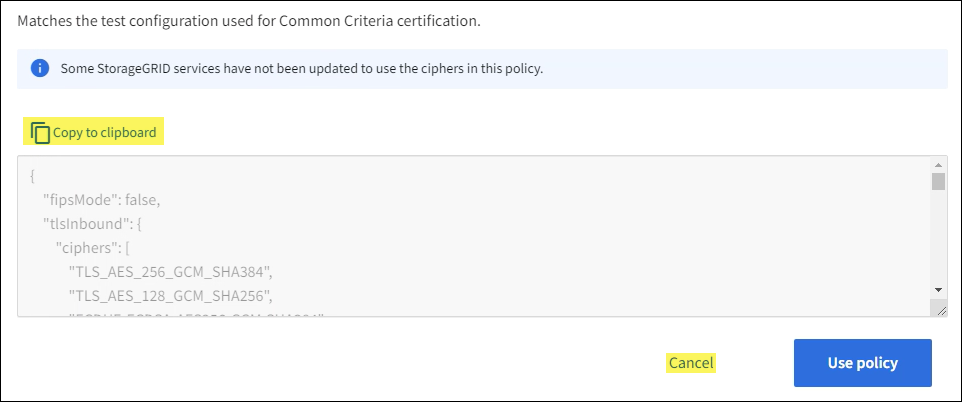
-
En el mosaico Política personalizada, selecciona Configurar y usar.
-
Pegue el JSON que copió y realice los cambios necesarios.
-
Seleccione Usar política.
Aparece una marca de verificación verde junto a Política actual en el mosaico Política personalizada.
-
Opcionalmente, seleccione Editar configuración para realizar más cambios en la nueva política personalizada.
Vuelva temporalmente a la política de seguridad predeterminada
Si ha configurado una política de seguridad personalizada, es posible que no pueda iniciar sesión en Grid Manager si la política TLS configurada es incompatible con el "certificado de servidor configurado".
Puede revertir temporalmente a la política de seguridad predeterminada.
-
Inicie sesión en un nodo de administrador:
-
Introduzca el siguiente comando:
ssh admin@Admin_Node_IP -
Introduzca la contraseña que aparece en
Passwords.txtarchivo. -
Introduzca el siguiente comando para cambiar a la raíz:
su - -
Introduzca la contraseña que aparece en
Passwords.txtarchivo.Cuando ha iniciado sesión como root, el símbolo del sistema cambia de
$para#.
-
-
Ejecute el siguiente comando:
restore-default-cipher-configurations -
Desde un explorador web, acceda a Grid Manager en el mismo nodo de administración.
-
Siga los pasos de Seleccione una política de seguridad para volver a configurar la política.


